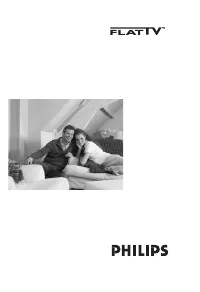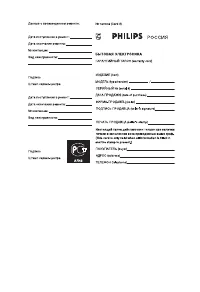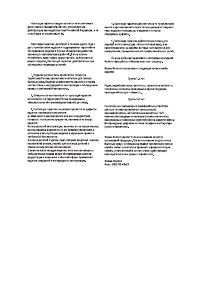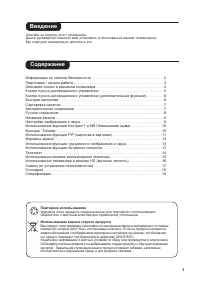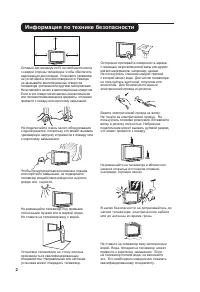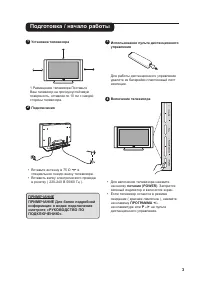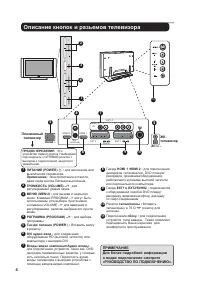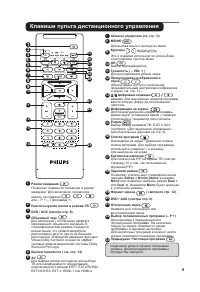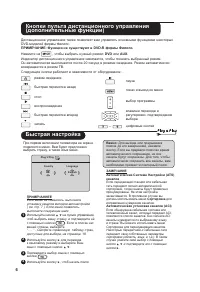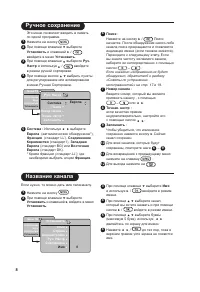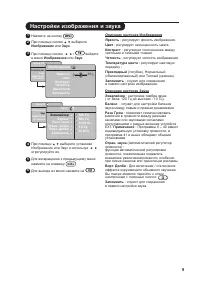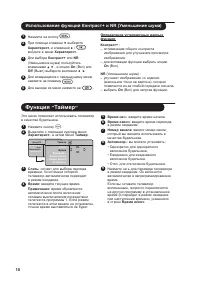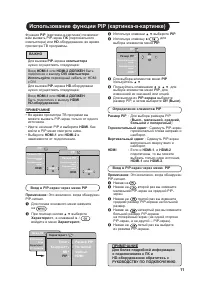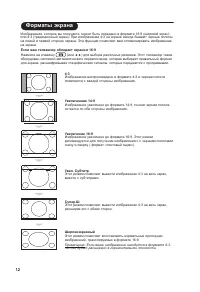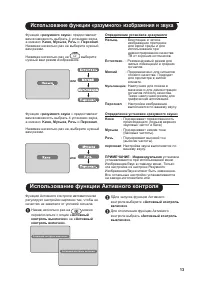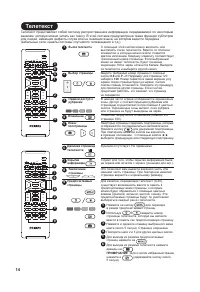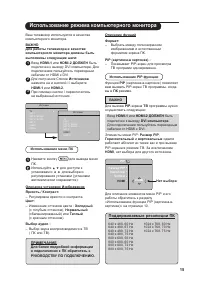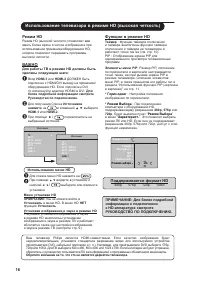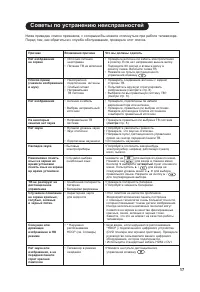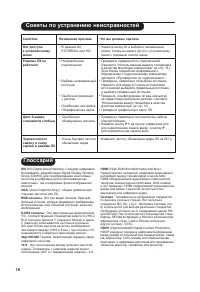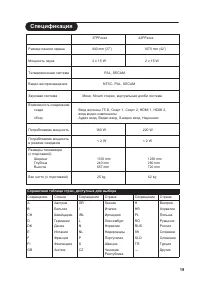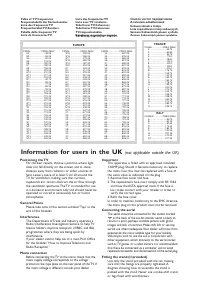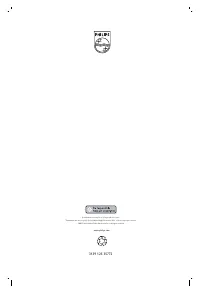Телевизоры Philips 42PF5421 - инструкция пользователя по применению, эксплуатации и установке на русском языке. Мы надеемся, она поможет вам решить возникшие у вас вопросы при эксплуатации техники.
Если остались вопросы, задайте их в комментариях после инструкции.
"Загружаем инструкцию", означает, что нужно подождать пока файл загрузится и можно будет его читать онлайн. Некоторые инструкции очень большие и время их появления зависит от вашей скорости интернета.
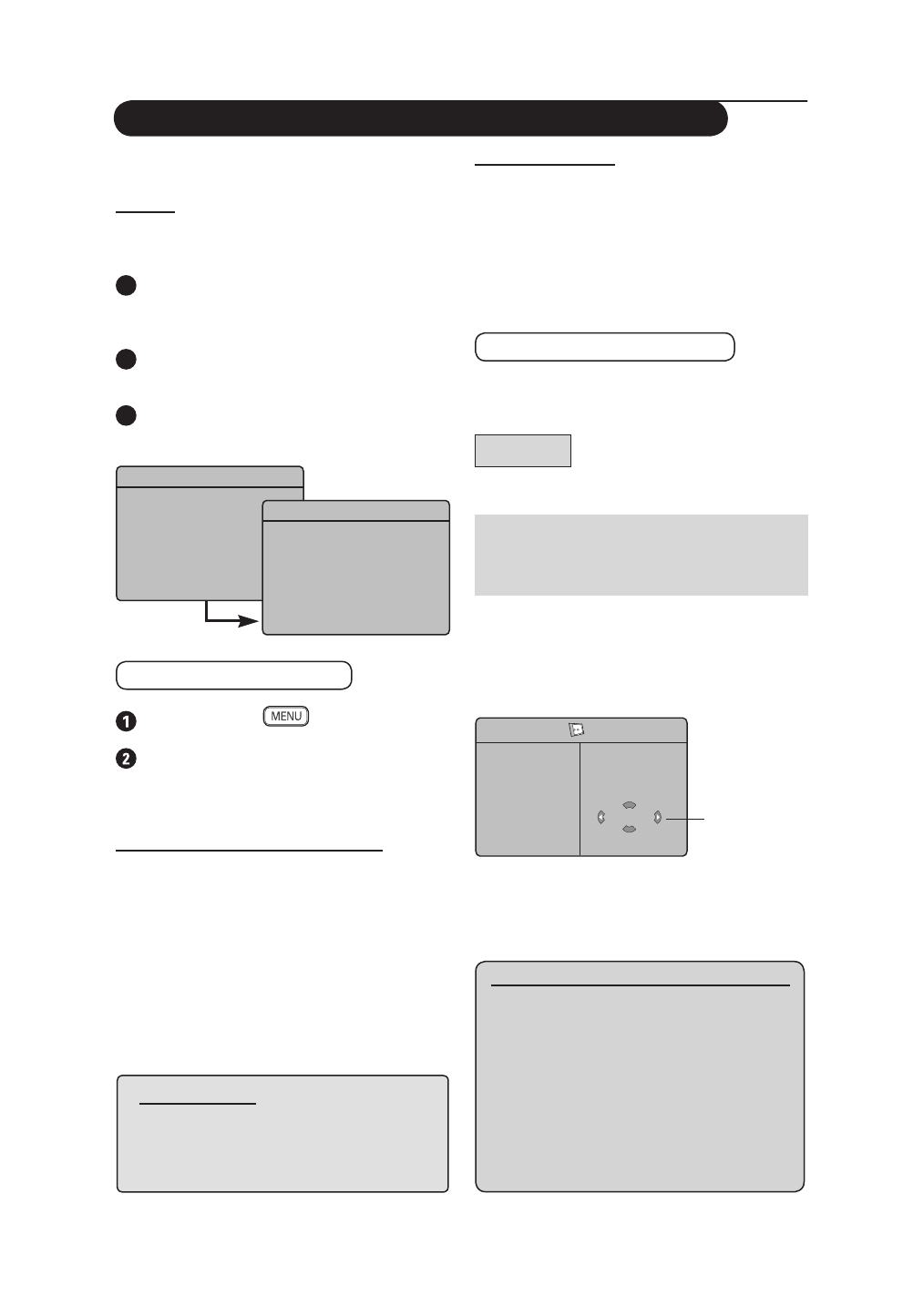
15
Использование режима компьютерного монитора
Ваш телевизор используется в качестве
компьютерного монитора.
ВАЖНО
Для работы телевизора в качестве
компьютерного монитора должны быть
выполнены следующие шаги:
1
Вход
HDMI-1
или
HDMI-2
ДОЛЖЕН
быть
подключен к выходу DVI компьютера. Для
подключения пользуйтесь переходным
кабелем от HDMI к DVI.
2
Для получения Списка
Источников
нажмите на и кнопкой I i выберите
HDMI-1
или
HDMI-2
.
3
При помощи кнопок / переключитесь
на выбранный источник. .
Нажмите кнопку
для вывода меню
ПК.
Используйте
Îï
для доступа к
установкам и
Í
Æ
для выбора и
регулирования установки (установки
автоматически сохраняются):
Описание установок Изображения
Яркость / Контраст:
– Регулировка яркости и контраста.
Цвет:
– Изменение оттенков цвета :
Холодный
(с голубым оттенком),
Нормальный
(сбалансированный) или
Теплый
(с красным оттенком).
Выбор аудио :
– Выбор звука воспроизводимого в ТВ
( ПК или ТВ).
Использование меню ПК
ПРИМЕЧАНИЕ
Для более подробной информации
о подключении к ПК обратитесь к
РУКОВОДСТВУ ПО ПОДКЛЮЧЕНИЮ.
Использование PIP функции
Функция
PIP
(картинка-в-картинке) позволяет
вам вызвать PIP-экран ТВ программы, когда
вы в
ПК
режиме.
Для вызова
PIP
-экрана
ТВ
программы нужно
осуществить следующее:
Вход
HDMI-1
или
HDMI-2 ДОЛЖЕН
быть
подключен к выходу
DVI
компьютера
.
Для подключения пользуйтесь переходным
кабелем от HDMI к DVI.
Элементы меню PIP:
Размер PIP
,
Горизонтальный
и
вертикальные
сдвиги
работают абсолютно также как и при вызове
PIP-экрана в режиме ТВ. За исключением
HDMI
, нет выбора для другого источника.
ВАЖНО
PIP
Размер PIP
Horizontal
Vertical
HDMI
Æ
Æ
Æ
Æ
HDMI
Í
Нет выбора
Описание фунций
Формат:
– Выбрать между полноекранним
изображением и естественным
форматом экрана ПК.
PIP (картинка-в картинке) :
– Показывает PIP-экран для просмотра
ТВ программ одновременно.
Для описания элементов меню PIP и его
работы обратитесь к разделу
«Использование функции PIP (картинка-в-
картинке)» на странице 10.
Источник
TV
Æ
EXT.1
EXT.2 / SVHS2
EXT.3 / SVHS3
EXT.4
HDMI 1
HDMI 2
Источник
TV
EXT.1
EXT.2 / SVHS2
EXT.3 / SVHS3
EXT.4
HDMI 1
Æ
HDMI 2
Поддерживаемые резолюции ПК
640 x 480, 60 Hz
1024 x 768, 60 Hz
640 x 480, 67 Hz
1024 x 768, 70 Hz
640 x 480, 72 Hz
1024 x 768, 75 Hz
640 x 480, 75 Hz
800 x 600, 56 Hz
800 x 600, 60 Hz
800 x 600, 72 Hz
800 x 600, 75 Hz
Содержание
- 5 Информация по технике безопасности
- 6 Подготовка / начало работы; информации о видах подключения
- 7 Описание кнопок и разьемов телевизора; телеантенны; о видах подключения смотрите; Примечание; Плазменный
- 8 Клавиши пульта дистанционного управления
- 9 Быстрая настройка; ПРИМЕЧАНИЕЕ; ЗАМЕЧАНИЕ; DVD; Кнопки пульта дистанционного управления
- 10 Автоматическое сохранение; Сортировка каналов; Сортировка; Язык
- 11 Название канала; Система; Имя
- 12 Настройки изображения и звука; Эквалайзер
- 13 Функция ״Таймер״
- 14 Î ï; Î ï; ПРИМЕЧАНИЕ; Î ï
- 15 Форматы экрана; Если ваш телевизор обладает экраном 16:9; то оно будет расширено в горизонтальной плоскости.
- 16 Использование функции «разумного» изображения и звука
- 17 Телетекст
- 18 Использование режима компьютерного монитора; Îï; Поддерживаемые резолюции ПК
- 19 Использование телевизора в режиме HD (высокая четкость); Режим HD; Для работы ТВ в режиме HD должны быть; Использование меню HD; Функции в режиме HD; ПРИМЕЧАНИЕ: Для более подробной; Поддерживается формат HD
- 20 Советы по устранению неисправностей
- 22 Спецификация; xxxx; Справочная таблица стран, доступных для выбора